Nastavljanje aplikacije SmartThings v telefonu
Aplikacija SmartThings vam omogoča, da pametne naprave ali aparate lahko nadzirate in upravljate kar s telefonom. Ne glede na to, ali ste pozabili ugasniti televizor, preden ste zjutraj odšli od doma, ali pa želite, da se zvečer, ko se vrnete iz službe, luči samodejno prižgejo: z aplikacijo SmartThings boste lahko poskrbeli za vse. Nastavite SmartThings in začnite uživati v vseh ugodnostih povezanega doma.
Če aplikacije SmartThings še niste namestili, jo najprej prenesite iz trgovine Play.
Za dostop do SmartThings boste morali uporabiti svoj račun Samsung. Če računa trenutno še nimate, ga lahko ustvarite.
1. Ko ste pripravljeni, se na telefonu pomaknite do aplikacije SmartThings in jo odprite.
2. Če jo uporabljate prvič, preglejte informacije, tapnite Začni in nato Nadaljuj.
3. Nato dajte različna dovoljenja.
4. Zdaj, ko je aplikacija SmartThings nastavljena, lahko začnete dodajati naprave. Več o drugih funkcijah SmartThings najdete v drugih poglavjih.
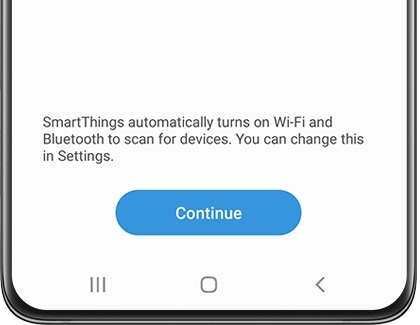
S SmartThings lahko nadzorujete svoje pametne naprave, nastavljate rutine in še veliko več.
Če želite izvedeti, kako uporabljati različne funkcije, odprite aplikacijo SmartThings in tapnite zavihek Meni (tri vodoravne črtice). Tapnite Kako uporabljati in izberite želeno vadnico. Kmalu boste vedeli, kako narediti vse v SmartThings.
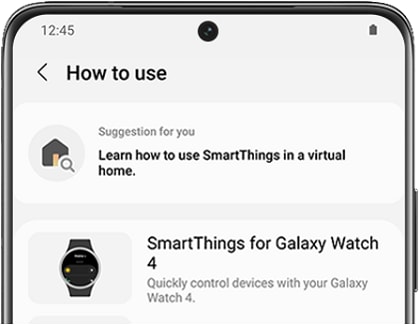
SmartThings ima različne funkcije za pomoč pri organiziranju naprav in izboljšanju vaše splošne izkušnje z njihovo uporabo. Vemo, da se je s temi izrazi sprva morda težko znajti, zato smo v nadaljevanju razčlenili, kaj vse pomenijo:
- Naprava: Tukaj si lahko ogledate, nadzirate, urejate ali izbrišete vse naprave, ki ste jih dodali v SmartThings.
- Prostori: Omogoča vam, da svoje naprave organizirate v posamezne prostore, tako da lahko bolje upravljate zasnovo pametnega doma.
- Scena: Omogoča pošiljanje različnih ukazov več napravam hkrati.
- Rutina: Ustvarite rutine, da se bodo vaše naprave samodejno aktivirale ob določenem času.
- Priljubljene: Naj bodo vaše pogosto uporabljene naprave, rutina, scena, storitve in člani na enem mestu, kar omogoča enostaven dostop.
- Življenje: Dostopajte do različnih storitev in jih uporabljajte, da vam bodo olajšale življenje, na primer SmartThings Find ali SmartThings Monitor.
- SmartApp: Uporabite vnaprej konfigurirane rutine za širok razpon namenov. Tako na primer lahko nastavite rutino, v kateri boste prejemali opozorila, ko bo na vašem območju neurje.
- Član: Omogoča vam, da dodate druge osebe, ki si lahko ogledajo ali nadzorujejo vaše povezane naprave.
- Zgodovina: Oglejte si dejavnost in dogodke, ki so se nedavno zgodili, na primer ko se aktivira rutina.
- Združljive aplikacije: Povežite se z drugimi združljivimi aplikacijami, kot je Koledar, in jih uporabljate v povezavi s SmartThings.
- Skupina razsvetljave: Dodajte več žarnic ali luči v skupino, da se lahko vse prižgejo hkrati.
- Glasovni pomočnik: Za upravljanje naprav izberite glasovnega pomočnika, kot je Bixby.
Začetne zaslone svoje lokacije lahko reorganizirate, tako da bo lažje upravljati in nadzirati pametne naprave in prostore. Na primer: morda v določenem prostoru res ne uporabljate naprav, vendar jih ne želite izbrisati. V tem primeru lahko prostor samo začasno skrijete z začetnega zaslona.
Kako to storiti in še več pa izveste v našem vodniku o domačih zaslonih SmartThings.
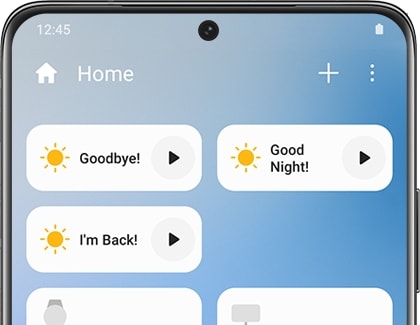
Poleg samih nastavitev vaših naprav ima aplikacija SmartThings tudi splošne nastavitve, ki jih lahko prilagajate po svoji meri. Tako na primer lahko nastavite, da se Bluetooth samodejno vklopi, ko odprete aplikacijo, tako da se bo vaša naprava takoj povezala. Prav tako lahko prilagodite povezane storitve, kot je Google, ali pa želite, da je vaš telefon nezaznavnim zaradi zasebnosti.
Hvala za vaše mnenje
Odgovorite na vsa vprašanja.
Code to Open Chat Window




